Что такое » 7zfm.exe » ?
В нашей базе содержится 363 разных файлов с именем 7zfm.exe . You can also check most distributed file variants with name 7zfm.exe. Чаще всего эти файлы принадлежат продукту 7-Zip. Наиболее частый разработчик — компания Igor Pavlov. Самое частое описание этих файлов — 7-Zip File Manager. Совокупная оценка — 5( 5 ) (комментариев: 15 ). Это исполняемый файл.
Вы можете найти его выполняющимся в диспетчере задач как процесс 7zfm.exe.
Подробности о наиболее часто используемом файле с именем «7zfm.exe»
Продукт: 7-Zip Компания: Igor Pavlov Описание: 7-Zip File Manager Версия: 9.20 MD5: 1c6f2bf5e6cd537cd5c25a30d6c49ac1 SHA1: 9d8cfb02122d3a0dfeb23b959909aa89ef0a35d0 SHA256: f9c5b475285e44f975807452d9178d1c6d2c04b4d10fb68809769af9f55273f4 Размер: 740352 Папка: D:DownloadsSoftwareSoft7z7z920-x64Files7-Zip ОС: Windows Vista Частота: Высокая
Проверьте свой ПК с помощью нашей бесплатной программы

7zFM 20170301 163802W
System Explorer это наша бесплатная, удостоенная наград программа для быстрой проверки всех работающих процессов с помощью нашей базы данных. Эта программа поможет вам держать систему под контролем.
Процесс «7zfm.exe» безопасный или опасный?
Загрузка диаграммы
100% файлов помечены как безопасные .
Последний новый вариант файла «7zfm.exe» был обнаружен 3555 дн. назад. В нашей базе содержится 82 шт. вариантов файла «7zfm.exe» с окончательной оценкой Безопасный и 1 шт. вариантов с окончательной оценкой Опасный . Окончательные оценки основаны на комментариях, дате обнаружения, частоте инцидентов и результатах антивирусных проверок.
Комментарии пользователей для «7zfm.exe»
Текущим параметрам фильтрации удовлетворяют несколько файлов. Будут показаны комментарии ко всем файлам.
БЕЗОПАСНЫЙ оценка пользователя Endy для файла %PROGFILES64%7-Zip7zfm.exe
БЕЗОПАСНЫЙ оценка пользователя MikeOne для файла %PROGFILES64%7-Zip7zfm.exe
БЕЗОПАСНЫЙ оценка пользователя nostromo для файла %PROGFILES64%7-Zip7zfm.exe
БЕЗОПАСНЫЙ оценка пользователя Gethard для файла %PROGFILES64%7-Zip7zfm.exe (Variant: 15866858)
БЕЗОПАСНЫЙ оценка пользователя UPieper для файла %PROGRAMFILES%7-Zip7zFM.exe
БЕЗОПАСНЫЙ оценка пользователя Mike для файла %PROGFILES64%7-Zip7zFM.exe
БЕЗОПАСНЫЙ оценка пользователя MikeOne для файла %PROGRAMFILES%7-Zip7zFM.exe
Добавить комментарий для «7zfm.exe»
Для добавления комментария требуется дополнительная информация об этом файле. Если вам известны размер, контрольные суммы md5/sha1/sha256 или другие атрибуты файла, который вы хотите прокомментировать, то вы можете воспользоваться расширенным поиском на главной странице .
How to install 7zFM on windows 10
Если подробности о файле вам неизвестны, вы можете быстро проверить этот файл с помощью нашей бесплатной утилиты. Загрузить System Explorer.
Проверьте свой ПК с помощью нашей бесплатной программы
System Explorer это наша бесплатная, удостоенная наград программа для быстрой проверки всех работающих процессов с помощью нашей базы данных. Эта программа поможет вам держать систему под контролем. Программа действительно бесплатная, без рекламы и дополнительных включений, она доступна в виде установщика и как переносное приложение. Её рекомендуют много пользователей.
Источник: systemexplorer.net
7-Zip

7-Zip — бесплатный архиватор, который отличается высокой степенью сжатия файлов и быстрым созданием архивов любого объёма.
Исходный код программы открыт, поэтому его могут дорабатывать другие программисты. Архиватор распространяется по свободной лицензии, поэтому его бесплатное использование разрешено не только обычным пользователям, но и организациям/компаниям.
Архиватор 7-Zip
- Простой графический интерфейс, переведённый на 79 языков.
- Поддержка большого количества форматов (архивирование/разархивирования: 7z, ZIP, GZIP, BZIP2 и TAR, только извлечение архивов: ARJ, CAB, CHM, CPIO, DEB, DMG, HFS, ISO, LZH, LZMA, MSI, NSIS, RAR, RPM, UDF, WIM, XAR и Z).
- Уровень сжатия архивов на 2-10% лучше, чем у аналогичных программ.
- Защита архивов с помощью мощных алгоритмов шифрования AES-256.
- Интеграция в контекстное меню Windows.
- Встроенный файловый менеджер для комфортного управления архивами.
- Дублирование всех функций архиватора с помощью командной строки.
- Встроенный плагин для популярного файлового менеджера FAR.
Интерфейс программы 7-Zip полностью переведен на русский язык. Архиватор работает на всех версиях Windows, включая XP, Vista, 7, 8 и 10 (x86 и x64).
Как заархивировать файлы и папки через 7-Zip?
Если архиватор 7-Zip был установлен на компьютер стандартным способом (с использованием установщика), выделите мышкой архивируемый объект (или несколько) и кликните по нему (ним) правой кнопкой. Выберите в контекстном меню пункт «7-Zip», затем, в зависимости от желаемого действия, выберите (допустим, необходимо упаковать папку с именем «Программы»):
- «Добавить к «Программы.7z»» для создания архива «7-Zip». Такой архив нельзя будет открыть без использования программы 7-Zip или другого архиватора, поддерживающего формат «7z».
- «Добавить к «Программы.zip»» для создания Zip-архива. Такой архив можно открыть на любом компьютере, используя стандартный архиватор Windows.
- Сжать в «Программы.7z» (или «Программы.zip») и отправить по email. Архиватор 7-Zip создаст архив выбранного типа («.7z» или «.zip»), затем запустит установленную на компьютер (если имеется) почтовую программу и автоматически добавит файл в тело письмо в качестве вложения. Останется ввести электронную почту адресата и отправить письмо.
- «Добавить к архиву…». В этом случае будет запущена программа (графический интерфейс) 7-Zip, что позволит создать архив из выбранных файлов/папок с определенными пользователем параметрами. Например, можно выбрать один из 4-х форматов создаваемого архива: 7z, Zip, Tar или Wim. В параметре «Уровень сжатия» можно указать, насколько «сильно» архиватор будет осуществлять сжатие. А в блоке «Шифрование» можно ввести пароль, которым будет защищен создаваемый архив.
Если же архиватор 7-Zip был установлен как портативная программа, в контекстном меню Windows пункт «7-Zip» будет отсутствовать. В этом случае для сжатия файлов/папок сначала потребуется запустить сам архиватор, а конкретно — файл «7zFM» или «7zFM.exe» (находится в коре папки, куда установлен архиватор). Дальнейшие действия:
- В графическом интерфейсе архиватора найдите нужные папки/файлы для сжатия (в 7-Zip имеется простой и понятный файловый менеджер, напоминающий «Проводник Windows»).
- Выделите нужные файлы/папки мышкой.
- В верхней части окна программы нажмите кнопку «Добавить».
- Откроется окно «Добавить к архиву».
- Дальнейшие действия аналогичны тем, что и при выборе пункта «Добавить к архиву…» из контекстного меню Windows (последний пункт из списка выше).
Почему 7-Zip не отображается в контекстном меню?
Отсутствие элемента «7-Zip» в контекстном меню Windows может быть связано со следующими причинами:
Архиватор не устанавливался на компьютер при помощи установщика, а был скопирован с другого компьютера или носителя (флешки) как портативная программа.
Архиватор первоначально был установлен как портативная программа.
При установке архиватора 7-Zip у файла-установщика не было достаточно прав для изменения реестре Windows (чтобы что-то отобразилось в контекстном меню, требуется внести в реестр соответствующие изменения). Возможно, установка выполнялась из учетной записи пользователя, а не администратора.
Имел место конфликт приложений. Например, сразу после установки 7-Zip была запущена установка другой программы, удалившей/изменившей записи в реестре.
Действия программ по очистке компьютера от мусора, которые также чистят/исправляют и реестр Windows от ошибочных/некорректных записей. Возможно, такая программа посчитала записи в реестре, оставленные архиватором 7-Zip , ошибочными и удалила их.
В любом случае, у пользователя есть возможность самостоятельно добавить программу 7-Zip в контекстное меню Windows. Делается это из настроек архиватора:
- Запустите архиватор 7-Zip от имени администратора (правый клик по ярлыку, затем выбрать «Запуск от имени администратора»). Если на рабочем столе нет ярлыка, перейдите в папку установки программы (по умолчанию для 32-битных Windows это — «C:Program Files7-Zip», для 64-битных — «C:Program Files (x86)7-Zip»). Запустите от имени администратора файл 7zFM/7zFM.exe, находящийся в корневой папке установки архиватора.
- Перейдите в настройки архиватор, выбрав пункт «Настройки…» из выпадающего меню «Сервис» в верхней части окна программы.
- В окне настроек перейдите во вкладку «7-Zip».
- Установите галочку напротив элемента «Встроить 7-Zip в контекстное меню оболочки». Если она уже была установлена, снимите и установите вновь.
- Нажмите кнопку «Применить» для сохранения настроек.
- Возможно, потребуется перезагрузить компьютер для вступления изменений в силу.
При необходимости здесь же можно дополнительно настроить контекстное меню 7-Zip, добавив или убрав из него элементы.
Отдельно отметим проблему с отображением контекстного меню 7-Zip в 64-битных системах Windows. В некоторых случаях приведенные выше действия оказываются бесполезными. В подобной ситуации архиватор 7-Zip нужно повторно установить на компьютер, не удаляя уже установленную версию. При запуске инсталлятора следует выбрать режим «Восстановить» (Repair). Затем вновь произвести настройку контекстного меню, используя инструкции выше.
Источник: www.softsalad.ru
7-Zip что это за программа и нужна ли она?

Всем привет Поговорим сегодня о такой программе как 7-Zip, которая является архиватором. Итак, что лично я могу сказать о 7-Zip? Я его сегодня установлю, так бы сказать немного протестирую. Но вот лично мое мнение, что наверно это не плохой архиватор, я использую просто WinRAR, но знаю что 7-Zip вроде как лучше сжимает и более продвинутый в архивировании в целом. Может быть даже слишком, из-за чего WinRAR и является более популярным, хотя по качеству сжатию уступает 7-Zip, вот такой прикол..
И еще немного напишу про архиватор, ну на всякий случай. Архиватор это программа, которая сжимает файлы, папки вместе с содержимым, в общем прога которая сжимает файлы в архив. То есть если у вас много файлов, то их всех можно сжать в архив и он будет весить меньше, чем все файлы в куче без архива. Чем выше степень сжатия, тем меньше будет архив, но процесс архивации будет при этом дольше. Ну я думаю это все понятно.
Лучше всего сжимаются файлы программ, документы. Музыка и картинки не очень хорошо сжимаются. Вообще сжать можно то, в чем есть много чего однообразного. Например картинка, где нарисована белая палочка на черном фото, то такую картинку можно хорошо сжать, в отличии от обычной картинки, где что-то нарисовано, ну там например природа.
То что 7-Zip быстрее сжимает файлы, то лично я это не проверял, но думаю что так и есть. Вот скажу честно, ничего против не имею этого архиватора, просто уж так привык я к WinRAR, что не могу себе представить другого архиватора. Хотя не так уж и плохо он сжимает, ну чуточку хуже, это даже незаметно.
Что еще интересно, так это то, что 7-Zip может распаковать файл exe, то есть исполняемый файл программы. Правда распаковывает он непонятно что, ну то есть в итоге не понятно вообще что за файлы извлекаются из файла exe, но распаковать все таки способен, но толку немного от этого..
Как я уже написал, я установил 7-Zip и теперь могу протестировать немного как он работает. После установки архиватора, если нажать правой кнопкой по файлу или по файлам, то в меню будет подменю 7-Zip с основными функциями. Ну вот например я нажал правой кнопкой по текстовому файлу, вот какое там меню:

Ну тут ничего нет особенного, как видите WinRAR также встраивает свое меню..
Вот видите там в папке, ну на картинке выше, то там еще есть файл browser.exe? Это я специально скопировал исполняющий файл, чтобы показать вам как 7-Zip его распакует. Сам файл этот от Яндекс Браузера, то есть это просто запускающий браузер файл exe, ничего тут необычного нет. Ну так вот, нажимаю я по нему правой кнопкой, перехожу в меню 7-Zip и вот пожалуйста, его можно распаковать:

Я выбрал пункт Распаковать в browser, то есть мне 7-Zip сразу создаст папку browser и туда распакует содержимое. В общем папка browser создалась, вот что внутри нее:

Ну то есть как я уже писал, 7-Zip хоть и может распаковать, но на выходе получаем непонятные файлы, что с ними можно сделать тоже не понятно. А WinRAR так распаковывать не умеет:

Если просто запустить 7-Zip, например из меню Пуск:

То появится вот такое вот окно:

Тут можно распаковать файлы или упаковать, ну то есть работать с файлами. Если собрались упаковать файлы в архив, то выделяете файлы тут (или просто в проводнике) и потом по ним нажимаете правой кнопкой и выбираете 7-Zip > Добавить к архиву:

После чего появится такое окно:

Тут стандартные настройки, уровень сжатия есть не только Максимальный, но и Ультра. Забыл сказать, что сжатие требует ресурсов компа, ну это понятно, но просто если 7-Zip таки лучше сжимает, то возможно что и времени уходит на это больше, чем у WinRAR.
Оболочка 7-Zip работает под процессом 7zFM.exe, а вот сам архиватор работает уже под процессом 7zG.exe (если я все правильно понял). Устанавливается 7-Zip вот в эту папку:

Чтобы попасть в настройки 7-Zip, то нужно в его главном окне открыть меню Сервис и там выбрать пункт Настройки:

Как видите там еще есть пункт Тестирование производительности. Да, это такой себе тест, чтобы оценить мощность железа, похожий тест есть и в WinRAR. Но мне этот тест не очень нравится, потому что на него влияет оперативная память, а вернее скорость ее (частота).
Ну так вот, что там в настройках 7-Zip? На самой первой вкладке Система можно задать ассоциации, ну то есть чтобы архивы открывались при помощи 7-Zip:

На второй вкладке 7-Zip можно настроить пункты в контекстном меню:

Ну и еще там есть некоторые настройки, их уже не показываю, ибо они не столь важные.
При помощи кнопки F9 можно сделать две панели в 7-Zip, как это есть в Тотал Коммандере, ну вот смотрите сами:

Вообще при помощи меню Вид можно настроить 7-Zip так, как нравится именно вам, вот смотрите сколько возможностей есть в этом меню:

В общем что я могу сказать, расписывать еще можно много, архиватор неплохой, но те кто привык к WinRAR, как я, то вряд ли смогут работать с 7-Zip. Я уже просто не представляю у себя другого архиватора кроме WinRAR, но может быть это дело во мне просто…
Рассказал немного про 7-Zip, уже можно заканчивать, но вот я думаю что правильным будет еще протестировать на деле 7-Zip vs WinRAR, чтобы узнать кто все таки лучший.. Для этого я что сделаю? Так как у меня установлен браузер Хром, то я попробую сжать папку браузера в архив. Сама папка Хрома находится здесь:
C:Program Files (x86)
Сама папка называется Google, и вроде бы это не лично папка Хрома, а папка, в которую ставятся проги от Гугла, ну это уже не столь важно. Главное, что там куча всяких файлов разных и думаю что они хорошо подходят для нашего теста. Сама папка останется на месте, при этом браузер Хром должен быть закрыт, ну это инфа на тот случай, если и вы захотите протестировать так. Смотрите, это свойства папки, тут видно сколько она весит:
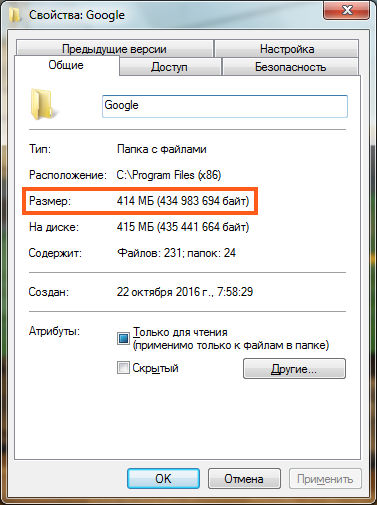
Как видите, весит она 414 Мб, теперь попробуем ее сжать сперва архиватором 7-Zip, а потом WinRAR и сравним результат. Уже самому интересно насколько велика будет разница
Итак, вот смотрите, нажал я правой кнопкой по папке Google, там в меню выбрал 7-Zip > Добавить к архиву, появилось такое окно, где нужно задать настройки архивирования. Значит тут я особо ничего не менял, стоит все по умолчанию, формат архива 7z, вот только уровень сжатия выставил Ультра:

Формат 7z я оставил потому, что это фирменный формат архиватора, как и RAR у WinRAR, если я все правильно понимаю. Ну а уровень сжатия выбрал Ультра, это чтобы архивация была максимальной, это позволит понять на что способен архиватор 7-Zip
Итак, все, нажал ОК и пошла архивация:

Как видите, в режиме ультра сжимать оно будет примерно 13 минут, так написано там где Осталось. Ну сколько это будет на деле то я не знаю еще, но думаю что для режима ультра это не так уж и много. В общем начал ждать… Постепенно время увеличилось до 20-ти минут, а потом снова уменьшилось до 14-ти, в общем время плавает, думаю что примерно архивация займет минут 20..
В общем я немного отвлекся, в итоге так и не понял, сколько ушло времени на архивацию, но думаю что не меньше 12 минут и не больше 20… Ну как-то так
Архив Google.7z создался, там где и расположена сама папка Google, размер его 130 мб:

Кстати, видите иконка WinRAR стоит на архиве? Это потому что у меня архиватор WinRAR стоит по умолчанию, ну то есть задан основным в винде.
Как мне кажется, то 130 мб не так уж и плохо. Теперь сделаем тоже самое, но используя уже WinRAR. Значит нажимаю также правой кнопкой по папке Google и там выбираю пункт Добавить в архив, после чего появилось окно параметров будущего архива. Значит тут тоже ничего не меня, только ставлю фирменный формат RAR5 и метод сжатия Максимальный:

То есть все почти также: выбираем фирменный формат и ставим чтобы сжатие было максимальным. Нажал ОК, пошло сжатие:

Сразу что бросилось в глаза, что тут не идет ни о каких 14 минутах, написано что почти 2 минуты, но на деле конечно может быть и дольше, но думаю что вряд ли будет сжимать дольше чем 7-zip. В принципе так оно и оказалось, где-то весь процесс занял немного больше, это почти 3 минуты
Ну что, пора сравнивать результат так бы сказать? Архив Google.rar весит 151 мб, вот смотрите:

В то время как 7-Zip сделал архив размером в 130 мб. Ну что я тут могу сказать, вы сами все видите, таки да, 7-Zip сжимает лучше, по времени я бы не сказал что намного сказал бы что заметно дольше чем WinRAR. Хотя, если данных будет больше, то разница по времени наверно более заметной, может даже намного. С другой стороны WinRAR сжал ненамного хуже, хотя, честно говоря разница в 20 мб как бы не маленькая, если учитывать сколько весит сам архив.
Вот такие дела ребята. Какой можно сделать вывод? Да, тут нет вариантов, 7-Zip лучше сжимает, не намного, но и не на мизер так бы сказать. Лучше и это факт. В плане удобства, как мне кажется, может я ошибаюсь, то WinRAR все таки удобнее, ну по крайней мере лично для меня.
Ну или я просто к нему слишком привык, тут не разберешь..
Все, надеюсь что все что нужно про архиватор 7-Zip, то все это я уже написал, ну а если что-то не написал, то прошу простить..
Теперь осталось только показать как удалить 7-Zip с компьютера полностью. Ну а вдруг он вам не понадобится или вы передумаете им пользоваться, мало ли что в жизни бывает…
Значит для удаления вы можете использовать такой удалятор как Revo Uninstaller, он и 7-Zip удалит и потом систему почистит от остатков, в общем советую глянуть..
Ну а теперь как удалить без программ, только используя виндовские функции так бы сказать. Значит зажимаем Win + R и пишем туда такую команду как:

Откроется окно со всеми установленными программами, тут ничего вы не удаляйте просто так! Ну это я вам просто на заметку говорю. Тут находим 7-Zip (у меня вот версия 16.04, ну а у вас может быть будет другая), нажимаем правой кнопкой и выбираем потом Удалить:

Дальше выскочит такое окошко, тут вы нажимаете Uninstall:

Все, 7-Zip удалится буквально на секунду:

Вот ребята и подошли мы к концу, все что мог, все я это написал, надеюсь вам тут все понравилось и все было понятно. Если я что-то не так написал, то прошу не сердиться, может где и ошибку совершил, ну у всех бывает. Удачи вам в жизни и чтобы все было шикардос
Источник: virtmachine.ru
Что такое 7zFM.exe? Это безопасно или вирус? Как удалить или исправить это
7zFM.exe это исполняемый файл, который является частью 7-Zip_NLD_9.20 Программа, разработанная Игорь Павлов, Программное обеспечение обычно о по размеру.
Расширение .exe имени файла отображает исполняемый файл. В некоторых случаях исполняемые файлы могут повредить ваш компьютер. Пожалуйста, прочитайте следующее, чтобы решить для себя, является ли 7zFM.exe Файл на вашем компьютере — это вирус или троянский конь, который вы должны удалить, или это действительный файл операционной системы Windows или надежное приложение.

7zFM.exe безопасный или это вирус или вредоносная программа?
Первое, что поможет вам определить, является ли тот или иной файл законным процессом Windows или вирусом, это местоположение самого исполняемого файла. Например, такой процесс, как 7zFM.exe, должен запускаться из C: Program Files 7-Zip 7z.exe, а не где-либо еще.
Для подтверждения откройте диспетчер задач, выберите «Просмотр» -> «Выбрать столбцы» и выберите «Имя пути к изображению», чтобы добавить столбец местоположения в диспетчер задач. Если вы обнаружите здесь подозрительный каталог, возможно, стоит дополнительно изучить этот процесс.
Еще один инструмент, который иногда может помочь вам обнаружить плохие процессы, — это Microsoft Process Explorer. Запустите программу (не требует установки) и активируйте «Проверить легенды» в разделе «Параметры». Теперь перейдите в View -> Select Columns и добавьте «Verified Signer» в качестве одного из столбцов.
Если статус процесса «Проверенная подписывающая сторона» указан как «Невозможно проверить», вам следует взглянуть на процесс. Не все хорошие процессы Windows имеют метку проверенной подписи, но ни один из плохих.
- Находится в C: Program Files 7-Zip вложенная;
- Издатель: Игорь Павлов
- Полный путь: C: Program Files 7-Zip 7z.exe
- Файл справки:
- URL издателя:
- Известно, что до по размеру на большинстве окон;
Если у вас возникли какие-либо трудности с этим исполняемым файлом, перед удалением 7zFM.exe вы должны определить, заслуживает ли он доверия. Для этого найдите этот процесс в диспетчере задач.
Найдите его местоположение (оно должно быть в C: Program Files 7-Zip ) и сравните размер и т. Д. С приведенными выше фактами.
Если вы подозреваете, что можете быть заражены вирусом, вы должны немедленно попытаться это исправить. Чтобы удалить вирус 7zFM.exe, необходимо Загрузите и установите приложение полной безопасности, например Malwarebytes., Обратите внимание, что не все инструменты могут обнаружить все типы вредоносных программ, поэтому вам может потребоваться попробовать несколько вариантов, прежде чем вы добьетесь успеха.
Кроме того, функциональность вируса может сама влиять на удаление 7zFM.exe. В этом случае вы должны включить Безопасный режим с загрузкой сетевых драйверов — безопасная среда, которая отключает большинство процессов и загружает только самые необходимые службы и драйверы. Когда вы можете запустить программу безопасности и полный анализ системы.
Могу ли я удалить или удалить 7zFM.exe?
Не следует удалять безопасный исполняемый файл без уважительной причины, так как это может повлиять на производительность любых связанных программ, использующих этот файл. Не забывайте регулярно обновлять программное обеспечение и программы, чтобы избежать будущих проблем, вызванных поврежденными файлами. Что касается проблем с функциональностью программного обеспечения, проверяйте обновления драйверов и программного обеспечения чаще, чтобы избежать или вообще не возникало таких проблем.
Согласно различным источникам онлайн, 24% людей удаляют этот файл, поэтому он может быть безвредным, но рекомендуется проверить надежность этого исполняемого файла самостоятельно, чтобы определить, является ли он безопасным или вирусом. Лучшая диагностика для этих подозрительных файлов — полный системный анализ с Reimage, Если файл классифицируется как вредоносный, эти приложения также удаляют 7zFM.exe и избавляются от связанных вредоносных программ.
Однако, если это не вирус, и вам нужно удалить 7zFM.exe, вы можете удалить 7-Zip_NLD_9.20 с вашего компьютера, используя его деинсталлятор, который должен быть расположен по адресу: MsiExec.exe / I . Если вы не можете найти его деинсталлятор, вам может потребоваться удалить 7-Zip_NLD_XNUMX, чтобы полностью удалить XNUMXzFM.exe. Вы можете использовать функцию «Установка и удаление программ» на панели управления Windows.
- 1. в Меню Пуск (для Windows 8 щелкните правой кнопкой мыши в нижнем левом углу экрана), нажмите Панель управления, а затем под Программы:
o Windows Vista / 7 / 8.1 / 10: нажмите Удаление программы.
o Windows XP: нажмите Установка и удаление программ.
- 2. Когда вы найдете программу 7-Zip_NLD_9.20щелкните по нему, а затем:
o Windows Vista / 7 / 8.1 / 10: нажмите Удалить.
o Windows XP: нажмите Удалить or Изменить / Удалить вкладка (справа от программы).
- 3. Следуйте инструкциям по удалению 7-Zip_NLD_9.20.
Распространенные сообщения об ошибках в 7zFM.exe
Наиболее распространенные ошибки 7zFM.exe, которые могут возникнуть:
• «Ошибка приложения 7zFM.exe.»
• «Ошибка 7zFM.exe».
• «Возникла ошибка в приложении 7zFM.exe. Приложение будет закрыто. Приносим извинения за неудобства.»
• «7zFM.exe не является допустимым приложением Win32».
• «7zFM.exe не запущен».
• «7zFM.exe не найден».
• «Не удается найти 7zFM.exe».
• «Ошибка запуска программы: 7zFM.exe.»
• «Неверный путь к приложению: 7zFM.exe.»
Эти сообщения об ошибках .exe могут появляться во время установки программы, во время выполнения связанной с ней программы 7-Zip_NLD_9.20, во время запуска или завершения работы Windows, или даже во время установки операционной системы Windows. Отслеживание момента появления ошибки 7zFM.exe является важной информацией, когда дело доходит до устранения неполадок.
Как исправить 7zFM.exe
Аккуратный и опрятный компьютер — это один из лучших способов избежать проблем с 7-Zip_NLD_9.20. Это означает выполнение сканирования на наличие вредоносных программ, очистку жесткого диска cleanmgr и ПФС / SCANNOWудаление ненужных программ, мониторинг любых автозапускаемых программ (с помощью msconfig) и включение автоматических обновлений Windows. Не забывайте всегда делать регулярные резервные копии или хотя бы определять точки восстановления.
Если у вас возникла более серьезная проблема, постарайтесь запомнить последнее, что вы сделали, или последнее, что вы установили перед проблемой. Использовать resmon Команда для определения процессов, вызывающих вашу проблему. Даже в случае серьезных проблем вместо переустановки Windows вы должны попытаться восстановить вашу установку или, в случае Windows 8, выполнив команду DISM.exe / Online / Очистка-изображение / Восстановить здоровье, Это позволяет восстановить операционную систему без потери данных.
Чтобы помочь вам проанализировать процесс 7zFM.exe на вашем компьютере, вам могут пригодиться следующие программы: Менеджер задач безопасности отображает все запущенные задачи Windows, включая встроенные скрытые процессы, такие как мониторинг клавиатуры и браузера или записи автозапуска. Единый рейтинг риска безопасности указывает на вероятность того, что это шпионское ПО, вредоносное ПО или потенциальный троянский конь. Это антивирус обнаруживает и удаляет со своего жесткого диска шпионское и рекламное ПО, трояны, кейлоггеры, вредоносное ПО и трекеры.
Обновлено ноябрь 2022 г .:
- Шаг 1: Скачать PC Repair http://windowsbulletin.com/ru/%D1%84%D0%B0%D0%B9%D0%BB%D1%8B/%D0%B5%D1%85%D0%B5/igor-pavlov/7-zip-nld-9-20/7zfm-exe» target=»_blank»]windowsbulletin.com[/mask_link]
Правильная работа с программой 7-Zip
Архиваторы — это программы, позволяющие уменьшить размер файла. В основном архиваторы используют для отправки файлов по электронной почте, потому что с их помощью можно сократить трафик и объединить несколько файлов в один архив. Кроме того, современные программы предлагают ряд других удобных функций, таких как установка пароля на архив, разбивка одного файла на несколько частей и так далее. В этой статье мы вместе с вами попробуем разобраться, как пользоваться 7-Zip — одной из самых популярных программ для архивации данных в сети.

7-Zip что это за программа
Выделим основные преимущества использования 7-Zip:
- Архиватор находится в общем доступе, его использование абсолютно бесплатно;
- Для скачивания программы не нужна регистрация;
- При использовании программы не нужна активация: никаких пробных тестовых периодов — скачал и сразу пользуйся;
- 7-Zip более эффективно уменьшает файлы за счёт собственного способа компрессии;
- Время, затрачиваемое на сжатие или распаковку файлов через 7-Zip, меньше, чем у аналогичных программ;
- Работает с множеством различных форматов;
- Имеется функция установки пароля;
- Можно использовать как «проводник»;
- Можно прописывать команды;
- Устанавливается практически на весь известный операционный функционал, в том числе Windows и Linux;
- Работает на устаревших компьютерах;
- Ответы на вопросы, возникающие при использовании программы, можно найти на официальном форуме;
- Простой понятный интерфейс, удобный для любого пользователя;
- 7-Zip выпущен на 74 языках мира;
Как установить 7-Zip на Windows 7 или другую ОС
Чтобы установить архиватор, сначала находим на официальном сайте ссылку на его скачивание, нажимаем «Скачать» и ждём, когда инсталляционный файл появится в папке загрузок. Размер такого файла в пределах 1,5 МБ.
С установкой обычно не возникает проблем, так как она до смешного проста: выбираем путь, куда устанавливать программу и кликаем «Установить». По стандарту для хранения системных программ используют папку «Programme files», находящуюся на диске С.
Когда установка закончится, любой архив теперь будет открываться программой 7-Zip. Открыть программу можно через меню «Пуск» или, зайдя в папку с программой, открыть соответствующий файл с расширением «.ехе».
Как пользоваться 7-Zip на Windows 10 и других ОС
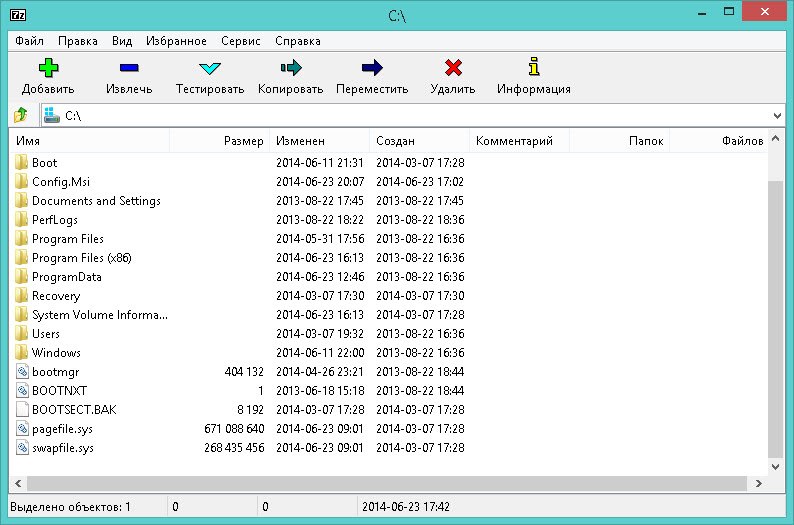
Открыв установленный архиватор, вы видите окно с несколькими рабочими областями:
- Настройки архиватора;
- Проводник;
- Опции для работы с файлами.
Функций для настройки программы не много, однако, их вполне хватает для комфортного использования рядового юзера. Интересной особенностью архиватора является опция «Тестирование производительности», за счёт которой можно определить степень работоспособности архиватора.
Архиваторы, установленные на машинах с процессором более 2 ГГц, сжимают один мегабайт информации за одну секунду, а распаковывают до двадцати мегабайт за одну секунду.
Заархивировать файл довольно просто — следуйте интуиции и здравому смыслу. Стоит отметить, что максимально сжать файл получится, если указать способ архивации LZMA. При желании можно поставить пароль на архив или сделать самораспаковывающийся exe-шник.
Очень полезным свойством программы является возможность разбивки файла на несколько частей. Это помогает при обработке больших видео. Например, если вы скачали фильм в широкоэкранном качестве, то, скорее всего, размер фильма не позволит записать его на DVD целиком. Для этого следует разбить фильм на несколько частей с помощью нашего архиватора и записать на диск по отдельности. При этом важно указать степень сжатия «ультра» и выбрать размер частей, на которые разбиваем фильм, как «DVD».
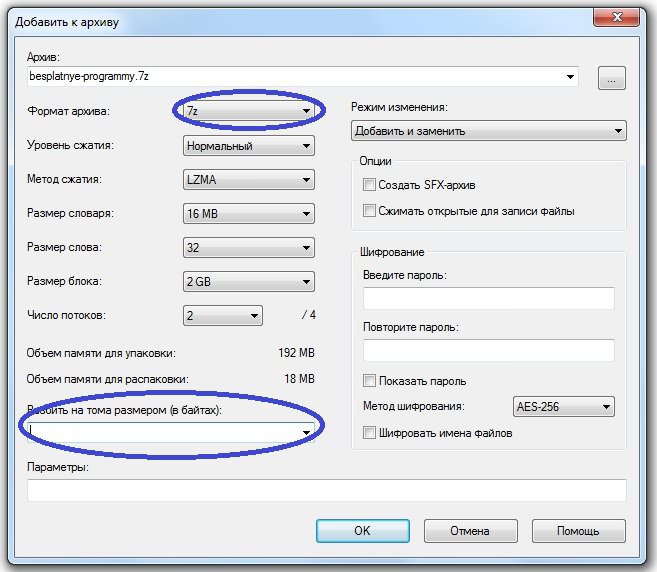
Чтобы убедиться в корректности сжатия или разбивки файлов, можно воспользоваться функцией проверки на целостность. Для этого выбираем файл, требующий проверки, находим в меню пункт «Тестировать» и кликаем. Результатом проверки будет окошко с найденными или отсутствующими ошибками.
Для опытных пользователей особый интерес представляет функция, позволяющая определить контрольную сумму (CRC и SHA-256) — это ещё один способ проверить корректность полученных с помощью архиватора данных.
Купив лицензионный диск с операционной системой или программным обеспечением, можно заметить прописанный код, состоящий из арабских цифр и латинских букв — это и есть контрольная сумма, которая подтверждает подлинность источника.
Проще говоря, контрольная сумма — гарантия качества продукта. Найденный код скажет вам о том, что файл не подвергся хакерским атакам и не содержит вредоносных вирусов. Прописать такой код для собственного файла можно, если нажать на нём правой клавишей мыши и выбрать «Контрольная сумма». Во всплывающем окошке появится код для вашего исходника.
Как удалить 7-Zip?
Удаление архиватора — такой же простой процесс, как и его установка. Делаем всё так же, как и с любой другой программой: выбираем в меню «Пуск» «Панель управления», находим «Установка и удаление программ».
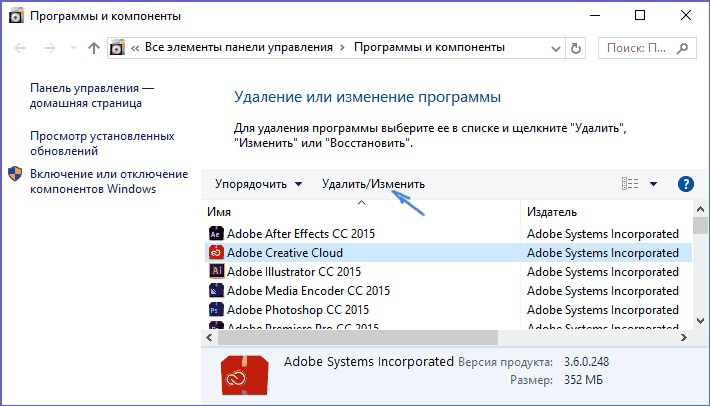
Ищем архиватор 7-Zip и нажимаем «Удалить». Архиватор начнёт удаляться автоматически с вашего компьютера.
Итоги
Подведём логическую черту под всем вышесказанным. 7-Zip — один из самых популярных архиваторов, который одновременно прост в использовании и эффективен. К тому же он имеет ряд преимуществ перед аналогичными программами, например, распространяется бесплатно и не требует активации. Следуйте инструкциям, представленным в статье и у вас легко получиться создавать архивы, разбивать файлы на несколько частей, ставить на них пароли. Удачи в освоении архиватора!
Источник: nastroyvse.ru